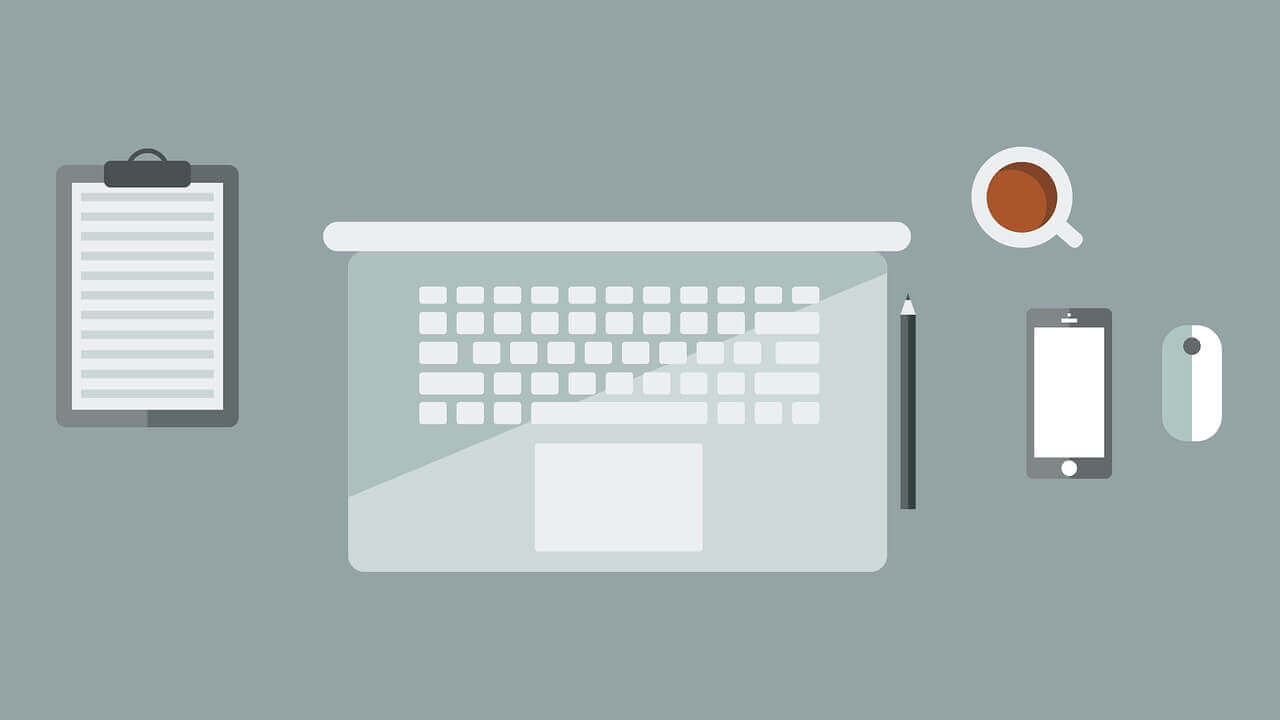悠悠楠杉
如何配置VSCode以使用GitLens增强Git体验
在现代软件开发中,Git已成为不可或缺的版本控制工具。然而,尽管Git功能强大,其命令行界面对于许多开发者而言仍显复杂和抽象。尤其是在团队协作中,快速了解某段代码是谁写的、何时修改的、为何修改,往往需要反复执行git blame或git log命令,效率较低。幸运的是,Visual Studio Code(VSCode)生态中有一款名为 GitLens 的插件,能够将Git的强大功能无缝集成到编辑器中,极大提升开发者的Git使用体验。
GitLens 是由 Eric Amodio 开发的一款开源扩展,它不仅增强了 VSCode 内置的 Git 功能,还提供了诸如行内提交信息显示、代码作者标识、提交历史可视化、分支图谱、文件历史对比等高级特性。通过合理配置,开发者可以在不离开编辑器的情况下完成大部分 Git 操作,真正实现“所见即所得”的版本控制体验。
要开始使用 GitLens,首先需要确保你的系统中已正确安装并配置了 Git。打开 VSCode,进入扩展市场(快捷键 Ctrl+Shift+X),搜索“GitLens”,找到由“GitKraken”发布的官方插件(原作者已加入 Axosoft,现由 GitKraken 团队维护),点击“安装”。安装完成后,无需重启 VSCode,插件会自动激活。
初次启用 GitLens 后,你可能会注意到代码编辑区域的每一行左侧出现了作者头像和提交时间的小标签。这是 GitLens 的核心功能之一——行内 Blame 信息展示。它让你一眼就能看出当前行代码最后是由谁在什么时候提交的。如果头像未显示,可能是因为提交邮箱未关联 GitHub 账号,可在设置中关闭头像显示或绑定账户。
为了更好地定制 GitLens 的行为,建议进入 VSCode 设置界面(Ctrl+,),搜索“GitLens”进行个性化配置。例如,可以启用“Current Line Blame”来始终显示当前光标所在行的详细提交信息;开启“File History Explorer”后,在资源管理器侧边栏会出现一个“Git”图标,点击即可查看项目中所有文件的提交历史,支持按分支、作者、时间筛选。
另一个实用功能是 提交对比(Compare Commits)。在 GitLens 提供的“Timeline”视图中,你可以直观地浏览当前文件的每一次变更记录。点击任意两次提交,即可并排对比其差异,甚至能追溯某一行代码的演变过程。这对于代码审查和问题排查尤为有用。
此外,GitLens 还增强了分支管理能力。通过命令面板(Ctrl+Shift+P)输入“GitLens: Open Branch Graph”,可以调出交互式分支图,清晰展示各分支之间的合并关系,帮助你理解项目演进路径。你还可以直接在图上切换分支、创建新分支或合并请求,操作直观且高效。
值得一提的是,GitLens 支持与 GitHub、GitLab、Azure DevOps 等平台集成。只要登录对应账户,就能在编辑器内查看 Pull Request、评论代码变更、甚至审批合并请求,真正实现一站式开发工作流。